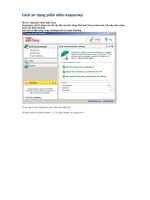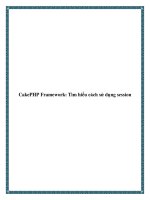Tìm hiểu cách sử dụng phần mềm kloxo
Bạn đang xem bản rút gọn của tài liệu. Xem và tải ngay bản đầy đủ của tài liệu tại đây (2.82 MB, 24 trang )
Hướng dẫn sử dụng Kloxo
1. Add Domain trên Kloxo...............................................................................................................................2
1. Add Email Account Kloxo.............................................................................................................................3
2. Add SubDomain trong Kloxo........................................................................................................................5
3. Bảo vệ thư mục-Protected Directories........................................................................................................6
4. Block IP truy cập...........................................................................................................................................7
5. Cấu hình Mail Forward và Mail Alias...........................................................................................................9
6. Chỉnh sửa bản ghi Mail MX........................................................................................................................11
7. Quản lý Database bằng PhpMyadmin.......................................................................................................12
8. Quản lý thư mục File Manager..................................................................................................................13
9. Tạo Database MySQL.................................................................................................................................14
10. Tạo Mailling List........................................................................................................................................16
11. Tạo tài khoản FTP.....................................................................................................................................17
12. Thay đổi Password User...........................................................................................................................18
13. Thiết lập Web Mail Applications..............................................................................................................19
14. Upload file trên Kloxo..............................................................................................................................21
15. Xem thông tin tài khoản Infomation.......................................................................................................22
16. Xem thông tin Traffic History...................................................................................................................23
1
1. Add Domain trên Kloxo
Để Add Domain ta thực hiện các thao tác sau:
Bước 1 : Trên giao diện Kloxo tìm mục "Resources" -> Click "Add Domain"
Bước 2 : Nhập tên domain cần add -> Click "Add" hoàn tất việc add domain
2
1. Add Email Account Kloxo
Để Add Email Account ta thực hiện các thao tác sau:
Bước 1 : Trên giao diện Kloxo tìm mục "Domain"
Bước 2 : Chọn Domain cần tạo emial account
3
Bước 3 : Trên giao hiện Home của Domain tìm mục "Mail:qmail" -> Click "Add Mail Account"
Bước 4 : Khai báo thông tin cho Account
Account Name : user email
Password : Mật khẩu cho user
4
Confirm : Xác nhận mật khẩu
2. Add SubDomain trong Kloxo
Để Add SubDomain ta thực hiện các thao tác sau:
Bước 1 : Trên giao diện Kloxo của Domain ta chọn tab "SubDomain"
Bước 2 : Nhập tên SubDomain cần add -> Click "Add" hoàn tất việc tạo SubDmain
5
3. Bảo vệ thư mục-Protected Directories
Để thiết Protected Directories ta thực hiện các thao tác sau:
Bước 1 : Trên giao hiện Home của Domain tìm mục "Web:lighttpd" -> Click "Protected
Diredtories"
Bước 2 : Nhập user chứng thực và thư mục cần bảo vệ -> Click "Add" hoàn tất
6
•
Auth Name : User chứng thực
Virtual directory : Thư mục cần bảo vệ
4. Block IP truy cập
Để Block Ip truy cập ta thực hiện các thao tác sau:
Bước 1 : Trên giao hiện Home của Domain tìm mục "Web : lighttpd" -> Click "Block Ip"
Bước 2 : Add địa chỉ ip cần block vào bảng -> Click "Update" hoàn tất
7
8
5. Cấu hình Mail Forward và Mail Alias
Để thiết lập Mail Forward và Mail Alias ta thực hiện các thao tác sau:
Bước 1 : Trên giao hiện Home của Domain tìm mục "Mail:qmail" -> Click "Mail Forward Aliaser"
Bước 2 : Chọn "Add Forward"
9
Nhập địa chỉ mail cần forward và địa chỉ sẽ forward tới -> Click "Add" hoàn tất
Bước 3 : Bước 2 : Chọn "Add Alias"
Nhập địa chỉ mail muốn alias -> Click "Add" hoàn tất
10
6. Chỉnh sửa bản ghi Mail MX
Để chỉnh sửa Mail MX ta thực hiện các thao tác sau:
Bước 1 : Trên giao hiện Home của Domain tìm mục "Mail:qmail" -> Click "Edit MX"
Bước 2 : Chỉnh sửa lại MX Record -> Click "Update" hoàn tất
11
7. Quản lý Database bằng PhpMyadmin
Dể truy cập PhpMyadmin ta thực hiện các thao tác sau:
Bước 1 : Trên giao diện Kloxo tìm mục "Resources" -> Click "Phpmyadmin"
Giao diện PhpMyAdmin
12
8. Quản lý thư mục File Manager
Để vào File Manager ta thực hiện các thao tác sau:
Bước 1 : Trên giao diện Kloxo tìm mục "Resources" -> Click "File Manager"
Giao diện File Manager
Phần được khoanh vùng là thanh công cụ lần lượt là : File ẩn, tạo thư mục, tạo file, sao chép, cắt, dán,
thùng rác, xóa, nén, refresh
13
9. Tạo Database MySQL
Để tạo Database MySQL ta thực hiện các thao tác sau:
Bước 1 : Trên giao diện Kloxo tìm mục "Resources" -> Click "Mysql Database"
Chọn Tab "Add Mysql Database"
14
Bước 2 : Nhập user cần tạo Database -> Click "Add" hoàn tất tạo database
15
•
•
•
Db Nameuser_ : tên database
Password : mật khẩu
Confirm Password : xác nhận mật khẩu
10. Tạo Mailling List
Để tạo Miallist ta thực hiện các thao tác sau:
Bước 1 : Trên giao hiện Home của Domain tìm mục "Mail:qmail" -> Click "Mailling List"
Bước 2 : Chọn "Add Mailling List"
Nhập thông tin cho Maillist -> Click "Add" hoàn tất
16
11. Tạo tài khoản FTP
Để tạo user FTp ta thực hiện các thao tác sau:
Bước 1 : Trên giao diện Kloxo của Domain tìm "Resources" -> Click "Ftp Users"
Bước 2 :Chọn tab "Add Ftp User" nhập thông tin ftp user -> Click "Add" hoàn tất
17
12. Thay đổi Password User
Để Change Password cho user ta thực hiện các thao tác sau:
Bước 1 : Trên giao hiện Home của Domain tìm mục "Administration" -> Click "Password"
Bước 2 : Nhập password mới cần thay đổi cho user
18
13. Thiết lập Web Mail Applications
Để thiết lập Webmail ta thực hiện các thao tác sau:
Bước 1 : Trên giao hiện Home của Domain tìm mục "Mail:qmail" -> Click "Webmail Application"
Bước 2 : Kích hoạt và chọn Webmail Application -> Click "Update" hoàn tất
19
20
14. Upload file trên Kloxo
Để Upload File ta thực hiện các thao tác sau:
Bước 1 : Trên giao hiện Home của Domain tìm mục "Resources" -> Click "File Manager"
Chọn Tab "Upload" và tiến hành lựa chọn phương pháp upload :
Các phương pháp upload :
•
Upload for Client : Upload từ file trên máy tính
•
Upload (http) for Client : Upload địa chỉ web
•
Upload (ftp) for Client : Upload ftp
21
15. Xem thông tin tài khoản Infomation
Để xem thông tin tài khoản ta thực hiện các thao tác sau:
Bước 1 : Trên giao hiện Home của Domain tìm mục "Administration" -> Click "Infomation"
22
Thông tin của user :
16. Xem thông tin Traffic History
Để xem thông tin Traffic History ta thực hiện các thao tác sau:
23
Bước 1 : Trên giao hiện Home của Domain tìm mục "Traffic & Log" -> Click "Traffic History"
Giao diện Traffic History
24